Para cadastrar uma Petição no Sistema
PARA CADASTRAR UMA PETIÇÃO INICIAL
No menu principal, clique no botão cadastrar petição inicial. Você será direcionado para a tela Cadastrar Petição Inicial.
A tela do Sistema de Petição Eletrônica pode sofrer alterações para adequar a nomenclatura do demandante e demandado, de acordo com a classe processual escolhida. Ex: autor e réu, reclamante e reclamado, etc.
Preencha os campos necessários à autuação da petição inicial conforme as orientações apresentadas a seguir:
INFORMAÇÕES DO CREDENCIAMENTO
- O nome e o CPF aparecerão automaticamente na primeira parte da tela.
- O campo 2 é preenchido automaticamente com a OAB cadastrada.
- Caso exista mais de um registro, é necessário selecionar a OAB desejada.
ENDEREÇAMENTO DA PETIÇÃO
Tribunal peticionado: Selecione o Tribunal Regional Eleitoral do Rio Grande do Sul ou Zona, para as Zonas Eleitorais.
ORIGENS DOS FATOS
- UF: Selecione RS
- Município: Especifique o Município de origem dos fatos. Ex.: Porto Alegre
- Ano Eleitoral: Deve ser preenchido se a matéria objeto do processo estiver relacionado a algum pleito.
- Zona Eleitoral de Origem: Seleciona a Zona vinculada ao Município de origem dos fatos. Ex. 20ª Zona Eleitoral
CLASSIFICAÇÃO DA PETIÇÃO
- Classe sugerida: Seleciona o tipo de ação/petição/documento a ser ajuizado originariamente.
- Meio Processual: Seleciona o meio processual adotado. As opções são preestabelecidas e podem ser selecionadas mais de uma opção, se necessário.
- Assunto Processual: Especifica o objeto e/ou os temas discutidos na demanda. As opções são preestabelecidas e pode ser selecionado mais de um assunto processual, se necessário.
- Pedido Processual: Seleciona os tipos de pedidos a serem feitos pelas partes para atendimento de sua demanda. Ex.: Pedido de Liminar/Pedido de Efeito Suspensivo à Recurso/ Pedido de Antecipação de Tutela etc. Pode ser marcado mais de um pedido processual, se necessário.
PARTES DA PETIÇÃO
- Tipo de Parte: Selecione o tipo de parte (interessados e advogados) adequado levando em conta o tipo da petição. O tipo da Parte será carregado de acordo com a Classe Sugerida escolhida.
- CPF da Parte: Informe o número do CPF do advogado ou interessado.
- Nome da Parte: Preencha o nome da parte.
- Clique no botão Adicionar nova parte.
Caso existam outros advogados e interessados a serem acrescentados, informe neste campo. Ao adicionar a parte, o credenciado que está logado no sistema, vai ser advogado da parte automaticamente.
Em Partes Adicionadas, ainda é possível excluir ou acrescentar o advogado da Parte. Para acrescentar o advogado. Preencha os dados solicitados na nova janela e grave.
ARQUIVOS DA PETIÇÃO
- Salve previamente seus arquivos em formato .PDF e assine digitalmente utilizando o aplicativo Assinador Digital.
- Clique no botão Selecionar arquivo.
- Localize o arquivo em seu computador, selecione-o e clique no botão Abrir.
- Clique no botão Anexar.
Podem ser selecionados vários PDFs de uma vez nos anexos da petição. Cada arquivo poderá ter o tamanho máximo de 15MB.
Os arquivos anexos serão numerados estritamente na ordem que forem anexados.